diskgenius是一款功能强大的数据恢复与磁盘管理工具,备份分区是其重要功能之一。以下为您全面介绍如何使用diskgenius备份分区。
打开diskgenius软件
首先,在电脑上找到diskgenius的安装图标并双击打开。启动后,您会看到简洁明了的界面,上面显示了电脑中各个磁盘的分区情况。
选择要备份的分区
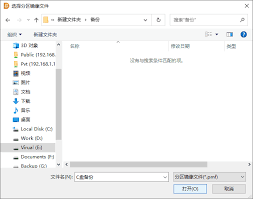
在主界面中,找到您想要备份的分区。比如,如果您要备份系统盘(通常为c盘),就点击对应的c盘分区选项。选中后,该分区会以特殊颜色或标识突出显示。
进入备份分区功能
点击菜单栏中的“备份还原”选项,在下拉菜单中选择“分区备份”。这时候会弹出一个新的对话框,用于设置备份的相关参数。
设置备份参数
- 备份文件保存路径:点击“选择”按钮,指定备份文件要保存的位置。您可以选择将其保存到外部硬盘、u盘或其他指定的磁盘分区,确保保存路径有足够的空间来存储备份文件。
- 备份文件格式:diskgenius支持多种备份文件格式,如*.img、*.vhd等。一般来说,*.img格式较为常用,兼容性较好,您可以根据自己的需求选择合适的格式。
开始备份
设置好参数后,点击“开始”按钮,diskgenius就会开始对选定的分区进行备份。备份过程中,您可以看到进度条显示备份的进度,以及预计剩余时间。
备份完成后,您会在指定的保存路径中找到备份文件。这个备份文件就相当于该分区的一个镜像,当您的分区出现问题时,可以通过diskgenius的恢复功能,利用这个备份文件还原分区数据,保障数据的安全性和完整性。通过以上步骤,您就能轻松地使用diskgenius完成分区备份操作,为电脑数据提供一份可靠的保障。






















